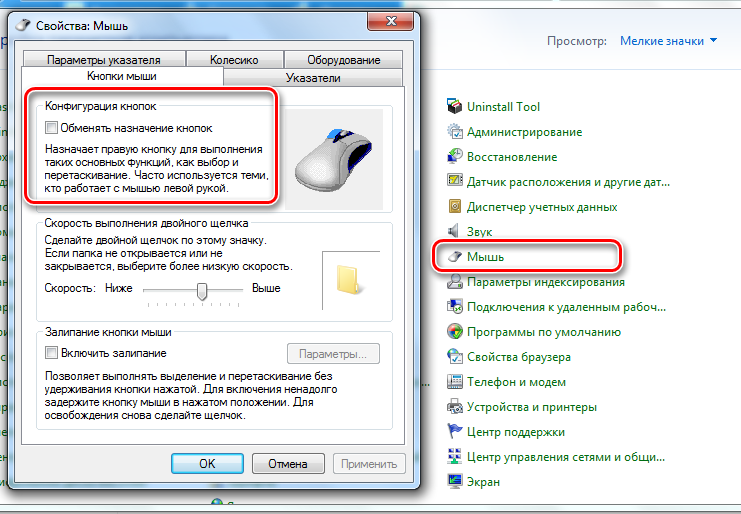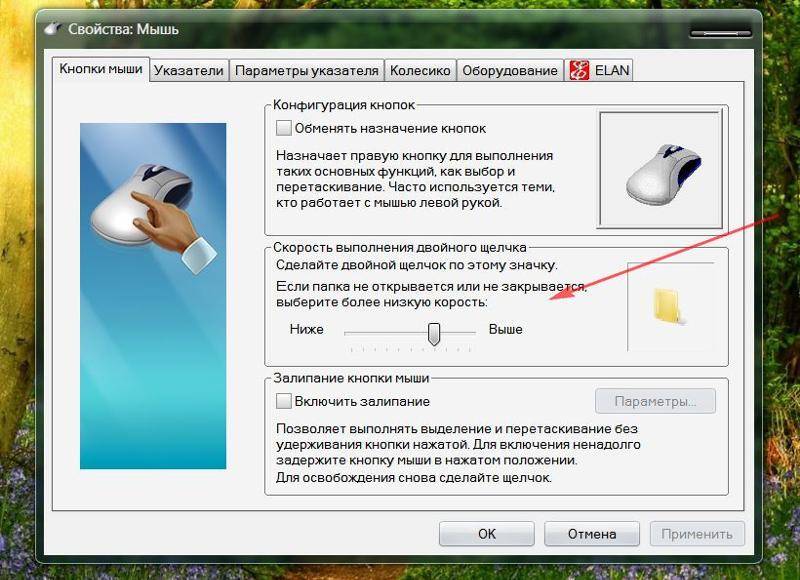В современном мире компьютеры и их составляющие стали важнейшим элементом нашей повседневной работы. Но иногда при работе с ПК мы можем столкнуться с проблемой торможения компьютерной мыши. Это не только раздражающий, но и замедляющий процесс работы.
Рассмотрим возможные причины, по которым компьютерная мышка «тупит», предоставим полезные советы по устранению этой проблемы. Погрузимся в мир технических деталей и попытаемся разобраться, почему возникает это неприятное явление и как вернуть плавность работы компьютерного компонента.
Причины медленного реагирования мыши
Что же все-таки предпринять, когда тормозит мышь в windows или в другой ОС? Медленная реакция элемента вызывается несколькими причинами.
Например:
- Проблемы с оборудованием. Если мышка работает неисправно, это приводит к ее медленному реагированию на действия юзера. Например, если кабель оборудования поврежден, появляются сбои в передаче данных между мышью и ПК. Также, если оптический лазер комплектующего загрязнен, мышь начинает двигаться неравномерно или вообще не реагирует на движения.
- Низкий уровень заряда батареек. Если тормозит беспроводная мышь, в первую очередь проверьте ее заряд аккумулятора. Так, она может не только стать замедленной, но и вовсе отказаться выполнять ваши задачи.
- Неисправности с программным обеспечением. Медленное реагирование вызвано проблемами с ПО, которое управляет ее работой. Например, если драйвер мышки устарел или поврежден, это приводит к тому, что устройство будет работать медленно или со сбоями.
- Загруженность системы. Если ваш ПК перегружен работой, мышь будет работать плохо. Так происходит из-за запущенных процессов или утилит, которые занимают много ресурсов системы.
- Проблемы с настройками мыши. Курсор мыши тормозит и движется рывками, если конфигурации мыши не соответствуют вашим потребностям, это приводит к сильным проблемам. Например, если скорость курсора мыши установлена слишком низко, появятся масштабные проблемы с ее управлением.
Решить проблему медленной работы компьютерной мыши можно путем проверки оборудования и настроек, а также обновления ПО и оптимизации работы вашего оборудования.
Как устранить неисправность?
Какие действия стоит предпринять, если тормозит курсор мыши и другие моменты?
Обратитесь к следующим способам регулирования данного вопроса:
- Проверьте оборудование. Убедитесь, что кабель мыши не поврежден и хорошо синхронизирован с аппаратом. Если у вас беспроводная мышь, замените батарейки на другие, лучше возьмите новые, или зарядите их до полного уровня. Очистите оптический лазер элемента от пыли и грязи с помощью мягкой сухой ткани.
- Обновите драйверы. Проверьте, что у вас установлена последняя версия утилит для мышки. Вы можете отыскать их на официальном сайте бренда детали или в меню «Управление устройствами» в конфигурации ПК. Обновите важные утилиты до крайней версии и перезагрузите компьютер, чтобы изменения вступили в силу.
- Проверьте загруженность системы. Закройте ненужные проги и процессы, которые сильно нагружают компьютер и занимают ресурсы процессора. Перезагрузите девайс, чтобы освободить оперативку и обновить системные настройки.
- Используйте другую мышь. Если проблема не устраняется, попробуйте соединить другой компонент с ПК. Если новый инструмент работает исправно, тогда проблема, как правило, связана с вашей старой моделью.
Если после реализации названых шагов проблема все еще остается, советуем проконсультироваться с мастером или обратиться в сервисный центр для дальнейшей проверки агрегата и его ремонта.